大洋ME非编操作使用教程
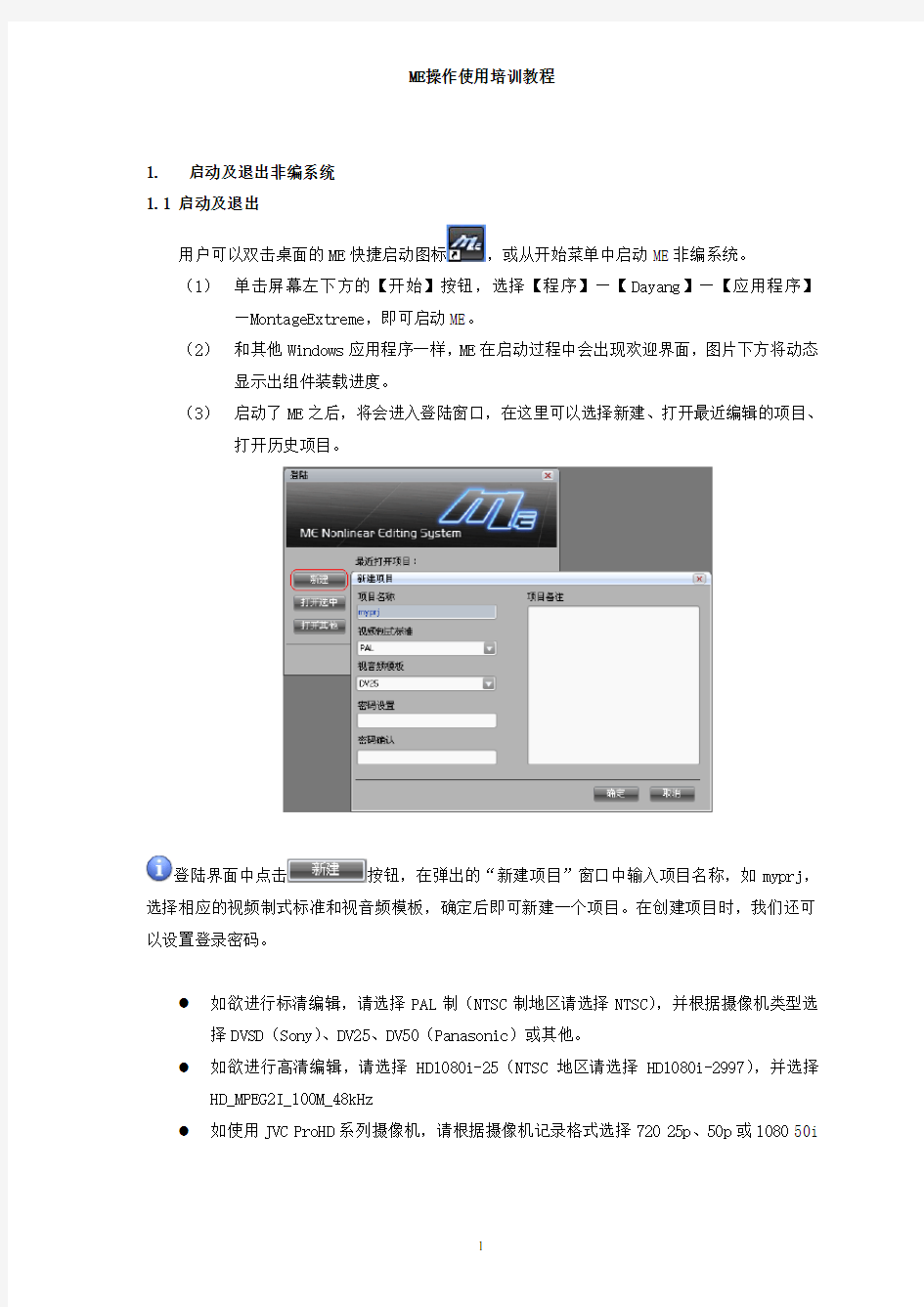
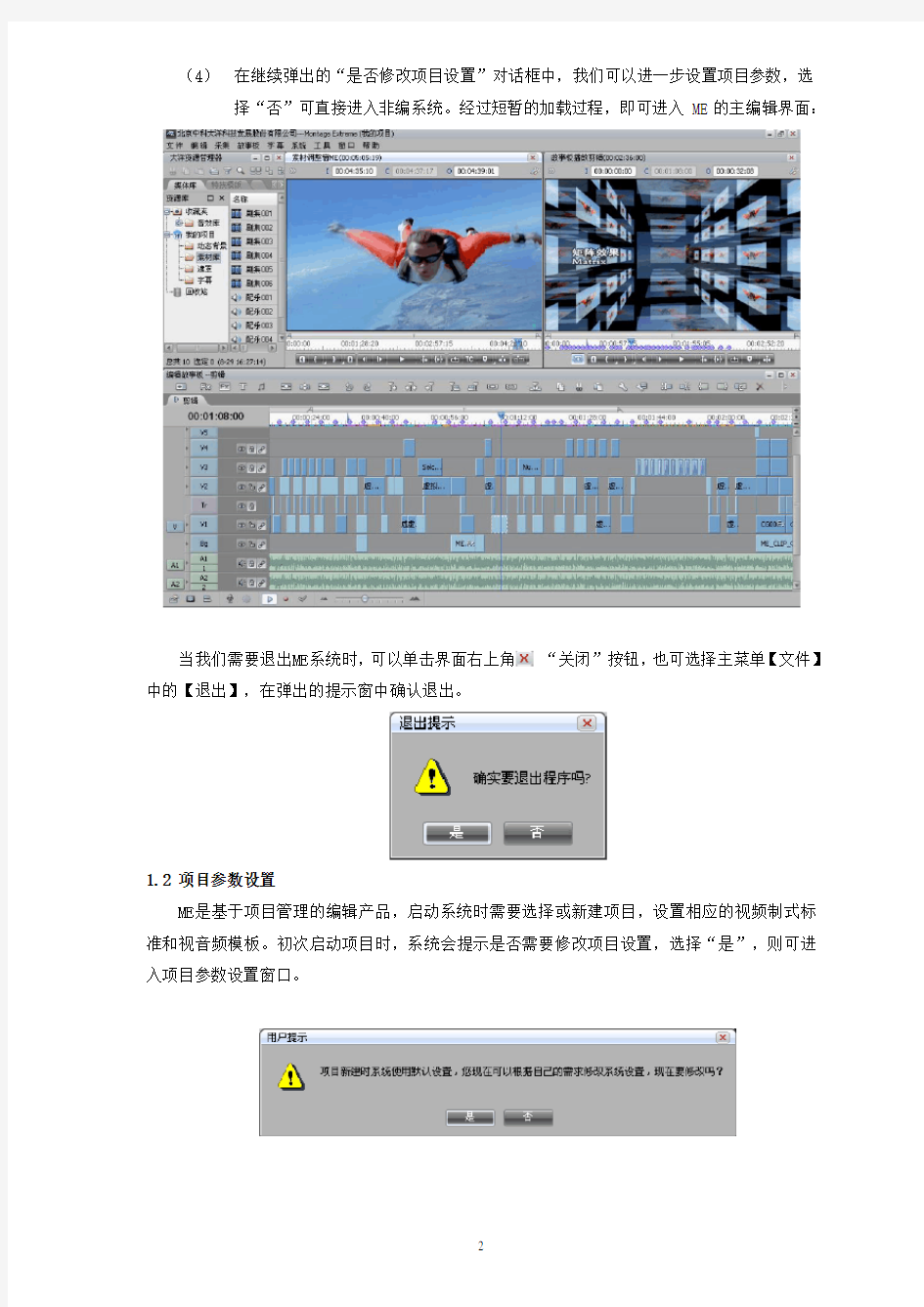
ME操作使用培训教程
1.启动及退出非编系统
1.1 启动及退出
用户可以双击桌面的ME快捷启动图标,或从开始菜单中启动ME非编系统。
(1)单击屏幕左下方的【开始】按钮,选择【程序】—【Dayang】—【应用程序】—MontageExtreme,即可启动ME。
(2)和其他Windows应用程序一样,ME在启动过程中会出现欢迎界面,图片下方将动态显示出组件装载进度。
(3)启动了ME之后,将会进入登陆窗口,在这里可以选择新建、打开最近编辑的项目、打开历史项目。
登陆界面中点击按钮,在弹出的“新建项目”窗口中输入项目名称,如myprj,选择相应的视频制式标准和视音频模板,确定后即可新建一个项目。在创建项目时,我们还可以设置登录密码。
●如欲进行标清编辑,请选择PAL制(NTSC制地区请选择NTSC),并根据摄像机类型选
择DVSD(Sony)、DV25、DV50(Panasonic)或其他。
●如欲进行高清编辑,请选择HD1080i-25(NTSC地区请选择HD1080i-2997),并选择
HD_MPEG2I_100M_48kHz
●如使用JVC ProHD系列摄像机,请根据摄像机记录格式选择720 25p、50p或1080 50i
(4)在继续弹出的“是否修改项目设置”对话框中,我们可以进一步设置项目参数,选择“否”可直接进入非编系统。经过短暂的加载过程,即可进入ME的主编辑界面:
当我们需要退出ME系统时,可以单击界面右上角“关闭”按钮,也可选择主菜单【文件】中的【退出】,在弹出的提示窗中确认退出。
1.2 项目参数设置
ME是基于项目管理的编辑产品,启动系统时需要选择或新建项目,设置相应的视频制式标准和视音频模板。初次启动项目时,系统会提示是否需要修改项目设置,选择“是”,则可进入项目参数设置窗口。
在进入项目后也可以通过主菜单【系统】-【系统参数设置】-【项目参数设置】进入项目参数设置窗口。
通常需要关注视频比例设置、高标清上下变换方式、采集和合成的参数。
2. 素材的准备
2.1 视音频采集
在节目编辑制作之前,我们首先要获得相关的媒体素材,最常用的方法是使用录像机或摄像机回放磁带,输出的信号经过非编中的硬件板卡进行处理,转变为可以编辑的素材。这个过程叫做采集。
ME能够实现对视音频源设备的帧精度遥控采集,为满足不同编辑人员的使用,提供了硬采集、打点采集、码单批采集等多种采集方式。
硬采集
硬采集是非编采集中比较常用的一种方法,其特点是操作简洁,比较容易掌握。但是由于通过硬采集得到的素材不包含磁带的原始时码,因此无法进行重采集,也无法根据前期拍摄中的场记单上记录的时码查找到素材。因此,硬采集适用于素材量不大,并且无需进行重采集的应用场合。
●选择主菜单【采集】-【视音频采集】,打开视音频采集窗口。采集界面中提供了独立的视
频预览窗,窗口上方是VTR时间码、剩余时间和磁盘剩余空间。
●“基本信息”页签中,根据需要选择采集的视音频信道,通常保持系统默认的“V、A1、A2”。
当我们只需要采集视频画面时,只选中V,不选A1、A2即可。
●在采集前设置素材名,在所属项中选择保存路径,也可以添加场记信息。
●在“输入信息”页签中,根据所连接的视、音频接口,选择采集的输入端口类型。
●在“高级设置”页签,根据需要设置采集格式。如果不进行设置,系统会按照我们创建项
目时的“项目参数”中的采集格式进行采集。
●如未连接遥控线,则“VTR”按钮为不可选状态,需要通过录机进行播放停止操作;如已连
接遥控线并将录机设为Remote状态,这里“VTR”按钮为激活状态,可在采集窗口中点击播放停止按钮对画面进行预览,找到所需画面。
●点击“采集”按钮,开始采集。
●点击“停止”按钮,采集结束,素材将自动保存到指定的路径下。如果希望放弃当前
采集的素材,采集中可以随时点击“取消”按钮,系统将终止采集,并且不保存当前采集的素材。
打点采集
打点采集是最精确的采集方式,它与硬采集的主要区别在于,打点采集得到的素材可以保留磁带原始时码,后期可以进行重采集;并且在对素材进行浏览、编辑、查找等操作的时候,可以查看到原始时码,并与场记单进行对照,借此提高编辑效率。ME支持帧精度的打点采集。
由于打点采集需要实时读取磁带的时码信息,所以采用打点采集方式时一定要保证磁带时码的连接性。并且,最重要是在采集前连接好遥控线并将录像机置于“remote”遥控状态。
●连接好遥控线并将录像机置于remote状态,在采集界面中“VTR”为激活状态,可以对录像
机进行遥控操作,比如播放、暂停、快进、快退等。
●采集前确保VTR按钮被按下处于选中状态。
●有两种方法确定采集素材的长度。打上入点,并且设置采集长度,系统会自动计算出磁带
的出点;或者分别打入点和出点。
●修改素材名,设置保存路径,确定V、A1、A2采集信道。
●在“输入信息”页签,根据所连接的视、音频接口,选择采集的输入端口类型。
●在“高级设置”页签,设置采集格式。
●点击开始采集按钮,短暂的磁带预卷之后,就开始采集入出点之间的片段了。
●采集完毕,新的素材会自动保存到媒体库中。
批采集
批采集可以一次性选择多段所需要的素材,然后批量完成全部的采集工作。
●具体操作同打点采集,在采集界面中,设置VTR为选中状态。
●点击“批采”按钮,展开批采集列表。
●遥控录像机,设定磁带的入、出点。
●修改素材名,设置保存路径,确定V、A1、A2采集信道。
●填写磁带号,这个编号一般与录像带的条形码或手写标识一致。因为您可能会从多盘磁带
采集素材,而磁带号就成了不同磁带间唯一的标识信息。只有正确填写磁带号,才能避免批采过程中插入错误磁带导致采集失败。
●点击“添加”按钮,将设置好的片段添加到任务列表。
●重复上述入出点设置和添加的操作,直至选出所有需要采集的片段。
●点击“采集”按钮,系统依次完成所有片段的采集。
●采集完毕,一系列新素材会自动导入到媒体库中。
2.2 IEEE1394采集
1394采集是通过标准的IEEE1394 接口将DV、HDV 设备中的素材上载到非编的过程。它在非编中的操作与视音频采集十分相似,支持硬采集、打点采集和批采集方式。不同之处在于:
●1394采集不需要设置采集端口,系统默认为DV接口。
●1394采集不需要设置采集格式,系统会根据当前的DV设备自动匹配相应的DV格式。
●1394采集不需要额外连接遥控线,因为IEEE1394中已包含遥控协议。
●在连接DV设备时请务必先连接好1394线,再打开DV设备的电源开关,以保证1394接口的安
全。
●WINDOWS正确识别到DV设备后会弹出提示窗,我们取消该提示窗。
●进入ME系统,打开1394采集窗。
硬采集
?进入1394采集窗,磁带画面即可显示在回显窗中。
?取消VTR状态,使其呈“灰色”的无效状态。
?修改素材名,在所属项中选择保存路径。
?点击播放按钮,对素材进行预览。
?当选定了需要采集的素材后,点击“采集”按钮,开始采集。
?点击“停止”按钮,采集结束,素材将自动导入到媒体库中。
打点采集
?在1394采集窗中,将VTR按钮按下,使其为有效状态。
?遥控录像机到选定的画面处,打上入点,并且设置采集长度(也可在结束的位置打上出点)。
?修改素材名,设置保存路径。
?点击开始采集按钮,短暂的磁带预卷之后,就开始采集入出点之间的片段了。
批采集
?在采集界面中,设置VTR为有效状态。
?点击“批采”按钮,展开批采集列表。
?遥控录像机,选定素材的入、出点。
?修改素材名,设置保存路径。
?填写磁带号。
?点击添加按钮,将设置好的片段添加到任务列表。
?重复上述入出点设置和添加的操作,直至选出所有需要采集的片段。
?点击开始采集按钮,系统依次完成所有片段的采集。
?采集完毕,一系列新素材会自动导入到媒体库中。
2.3 导入视音频素材
除了采集,还可以将硬盘上保存的各类媒体文件,包括音频、视频、图片、动画等导入到媒体库中。这些媒体资源在导入后,被放入ME的媒体库中统一管理,为后续的编辑做好准备。
窗口。单击添加按钮,选择需要导入的文件,这里可以只选择一个文件,也可以按住“Ctrl”键或“Shift”键,选择多个文件,然后单击“确定”,即可将选中的文件添加到导入列表中。
●也可以从Windows资源管理器中直接拖拽素材到ME资源管理器中,同样弹出导入窗口。
●对于大洋非编采集的视频和音频文件,导入时勾选上“匹配文件名”选项,系统会自动将
符合命名规则的视、音频文件,视同一段素材添加到列表中。否则,导入时视频和音频将分成不同的素材出现在媒体库中。
●素材名是指素材导入到媒体库中所显示的名称,我们可以双击条目的素材名进行修改。
●选中素材条目,我们还可以查看它的属性信息和内容,以确定是否为我们需要导入的素材。
●在条目上点击鼠标右键,可以选择对素材原始数据文件不同处理方式,这一点非常重要也
非常实用。ME提供了“保留”、“拷贝”和“移动”三种不同的处理方式。
?“保留”是不对原始数据文件进行任何处理,直接将素材的引用链接指向原始文件;
只有你非常确信被导入的素材保存在安全的位置,不会被误删的时候,才选用此方式。
?“拷贝”是指将原始数据文件拷贝到项目路径下,素材的引用链接指向项目路径下的
拷贝文件;一般情况下建议使用此方式。
?“移动”是将原始数据文件从原始路径下剪切到项目路径下,素材的引用链接指向项
目路径下的数据文件。同样非常安全,而且不会像拷贝方式那样占用双份空间。
●这里我们选择“拷贝”方式进行导入。
●我们所需要的素材已经导入到媒体库中。
2.4 导入TGA图片
如果需要在节目制作中使用静态图片或图文动画文件,可以在媒体库中直接导入,也可以在非编内嵌的字幕系统中逐一调入。前者的操作与导入视音频素材相同,可以批量完成。
在媒体库中直接导入图片文件
●在非编媒体库的空白处,点击鼠标右键,选择“导入”-“导入素材”,弹出导入窗口。
●单击添加按钮,加载图片文件,可以按住“Ctrl”键进行图片的多选。
●大洋非编中支持对TGA、JPG、BMP图片文件,以及DYM、FLC、DYC等动画文件的直接导入。
●点击单个图片条目,可查看属性信息和图片内容。
●保持默认的“拷贝”方式。
●点击导入按钮,图片文件即被导入到媒体库的指定位置下。
●不过,如果图片不满足视频全尺寸要求时,例如标准PAL制的画幅为720*576,而数码相机
拍摄的照片通常会大很多,那么导入非编后所显示的图片只是局部画面,需要双击素材,调入字幕系统中进行处理。
?双击媒体库中图片素材,启动字幕系统
?编辑窗中对需要修改的图片进行缩放调整
?关闭字幕系统,保存PRJ
3. 第一部影片
3.1 创建故事板
在学习各种操作之前,我们首先要新建一个故事板。
●媒体库空白处右键选择菜单中【新建】-【故事板】,或通过主菜单【文件】-【新建故事
板】。
●输入故事板名称,如“晚新闻_080707”。
●在文件夹处选择故事板文件的存储路径。
●点击“确定”按钮,即可完成创建工作,一个全新的空白故事板展现在我们面前。
●在媒体库中可以找到该故事板文件,打开的故事板被标识为红色,关闭的故事板被标识为
白色。
更改存储位置
●当希望改变故事板文件的存储位置时,通常先在目录区选择需要的位置,右键,创建一个
子级文件夹。
●然后,选中故事板文件,将其拖入新创建的文件夹中。
关闭故事板
●左键点击故事板标签,可以弹出故事板操作的常用快捷菜单,选择“关闭”命令,即可关
闭当前编辑的故事板。
打开故事板
●如果希望再次打开该故事板,可以在媒体库中找到故事板文件,双击打开;也可以在文件
菜单的“最近编辑单”列表中选择并打开。
3.2 添加素材到故事板
故事板创建完成之后,就可以在故事板上剪辑素材了。向故事板上添加素材的方法有很多,大体分为鼠标拖拽和按键操作二种方式。
鼠标拖拽
●在媒体库中选中所需的素材,按住鼠标左键,拖放到故事板上合适的位置。也可以先在媒
体库中双击素材,调入到素材回显窗中,设置好入出点,然后拖拽到故事板上。鼠标拖拽的方法,操作方便,也最为常用。
●当鼠标拖拽视音频素材时,音频的放置会稍有不同。当素材放置到视频的V1轨或BG轨时,
音频会自动排放在A1、A2轨上;当素材放置到V2或以上轨道时,音频会自动排放在A3、A4轨,这是为了防止制作视频转场时,音频可能被覆盖而设计的。
●我们也可以只添加素材的视频部分或音频部分到轨道上。按住ALT键,同时鼠标拖拽视音频
素材到V轨时,只添加视频部分;拖拽到A轨时,则只添加音频部分。
按钮操作
与鼠标拖拽不同,按钮方式添加素材,需要预先确定好目标轨道
和具体的添加方式。
●鼠标移动轨道头的V、A1、A2标识,可设置素材的目标轨道。
●双击媒体库中需要添加的素材,将其调入素材调整窗中。
●点击“素材到故事板”的设置小箭头,系统提供了四种添加方
式:
?选择“当前时间线”,系统将以时间线所在的位置作为添加
素材的起始位置。
?选择“前一素材尾”,新添加的素材总是被追加到目标轨道最后素材的尾部。
?选择“入/出点对齐”,可以实现三点编辑。
?选择“入出点对齐”,可以实现四点编辑。
三点编辑
三点编辑可以精确地将指定的素材片段插入到时间线的特定位置上。
●双击媒体库中需要添加的素材,将其调入素材调整窗口中。
●调整窗中拉动时间线浏览素材,并且设置素材的入、出点。
●设置目标轨道为V1、A1、A2。
●点击“素材到故事板”的设置小箭头,选择“入/出点对齐”。
●拉动故事板时间线,设置故事板入点。
●点击素材窗中“素材到故事板”按钮或按回车键,素材窗中选定的片段被成功添加到V1、
A1、A2轨道的指定位置。
插入和覆盖
向轨道添加素材时,涉及到轨道的插入和覆盖二种状态。插入状态时,素材添加或移动,将不会覆盖掉目标位置的空间和素材,其原来位置的素材将被向后移动。而覆盖状态时,添加的素材将覆盖掉目标位置的空间,无论此空间是否有素材存在。为防止不经意间出现视音频错位,系统默认的设置是覆盖方式,我们也可以在实际应用中酌情处理。
3.3 故事板浏览操作
在故事板上添加好素材之后,就可以对故事板内容进行浏览了。
者“暂停”键,停止播放故事板。
●除了正常的播放之外,还可以在故事板上左右拉动时间线,进行故事板的快速浏览。
●当时间线停在某一位置时,可以在故事板回放窗中按“左走5帧”、“右走5帧”、“左走1
帧”或者“右走1帧”,来实现对时间线的精确定位。
●当故事板添加了多段素材时,可以按键盘的“Page Down”和“Page Up”,在不同的素材
片段间快速跳转。
●此外,大洋非编还提供了JKL倍速播放功能。通过键盘上的J、K、L键,我们可以实现以不
同速度的播放、慢放、快放和倒放,使时间线的操作更加灵活自如,而且在素材调整窗口、故事板回放窗口、故事板编辑窗口中,JKL都是有效的。
●当我们希望对故事板进行循环播放时,可以
?在故事板回放窗中按下“循环”按钮,将时间线拉动到希望开始播放的位置,然后点
击“播放”,此时,故事板会从时间线开始到故事板结尾,循环播放。
?我们也可以设置故事板的入出点区域,然后按下“循环”按钮,点击“播放入出点”,
故事板将在入出点间循环播放。
3.4 故事板基本操作
故事板的基本操作,主要包含了故事板的轨道操作,故事板缩放操作,以及对素材的剪切、删除等操作。
故事板轨道的操作
故事板轨道操作包含了日常制作中常用的一些功能,如,添加、删除轨道数量,对轨道重命名,设置轨道的可视、锁定状态等。
当我们新创建一个故事板时,轨道的数量是固定的。系统默认提供了四轨视频、四轨音频。
●在编辑中,如果希望增加更多视频或音频轨道,可以点击快捷栏中“添加轨道”按钮,然
后输入增加的轨道数值,点确定即可。
●用鼠标右键点击某一轨道的头部,选择菜单中“删除轨道”命令,可以删除除默认轨以外
的轨道。
●选择菜单中的“轨道名自定义”命令,可以为轨道赋予特殊意义的名字,如“配音轨”、
“字幕轨”等,这样可以帮助我们直观而准确地对轨道上的素材进行操作。
●轨道头的小眼睛图标,代表了该轨道的内容是否可见。在某些情况下,例如特效调整时,
我们可以暂时关掉不相干的轨道,以便能够更好地去调整视频输出效果。
●在故事板整体结构编辑完成后,可能需要对一些细节部分做修改。此时,我们可以借助轨
道头的锁定功能,将可以定稿的轨道“保护”起来,防止修改中造成不必要的损失。
当编辑的故事板较长时,熟练掌握故事板时间轴的缩放操作和浏览技巧是非常必要的。
●如果我们希望将故事板上某一区域放大时,可以将鼠标置于编辑窗的时间轴部位,按住右
键向右滑动,松开手,划出的紫色区域即被放大填充到整个编辑窗中。
●双击浏览工具条,编辑窗会自动恢复到默认状态。
●除上述ME特有的缩放方式外,我们也可以按照传统的操作方式,拉动浏览工具条的边缘,
或是键盘上的1-9,+、-号,都可以快速缩放时间轴。
●对于长故事板的全局浏览,我们可以使用鼠标左键点住浏览工具条,左右移动来实现,也
可以借助索引窗来查寻目标位置。
素材的剪切
通过故事板精确定位,可以方便地找到希望的剪辑点。接下来,ME提供多种对故事板素材进行剪辑的方法。
●第一种,如果是镜头之前的素材不再使用,可以用Shift+Ctrl+I,或者故事板上相应的工
具按钮,将时间线之前素材删除掉;同理,如果是镜头之后的素材不再使用,使用Shift+Ctrl+O键,或者故事板上相应的工具按钮,可将时间线后的素材删除掉。
●第二种,鼠标左键直接拉动素材前边缘到时间线位置,松手,时间线之前的素材被删除掉;
如果用鼠标拉动素材后边缘到时间线位置,时间线之后的素材被删除。
●第三种,按F5键将选中的素材剪切为两部分,然后选中需要删除的片段,用Delete键将不
需要的素材删除掉。
这里有二个小技巧:
●当我们选中某个素材按F5键时,剪切对象仅为该素材;如果我们没有选中任何素材,按F5,
操作对象则是整个故事板,我们会看到沿时间线位置的纵向所有素材都被剪了一刀。
●如果我们希望删除选中的素材,同时后面的素材自动前移,填补因删除产生的空缺,那么
按住SHIFT键,同时点击DELETE键,可一步完成。
素材的选取
除使用鼠标左键点选外,我们还可以使用更多的方法选中轨道上的素材。
●象WINDOWS操作一样,我们可以按住CTRL键,结合鼠标左键点选,可以同时选中多个素材。
●按住SHIFT键,结合鼠标左键点选,可以一次性选中当前素材之后的全部的同轨素材。
●当我们希望选中成组素材中的视频或音频部分时,可以点击鼠标中键进行选择,中键的作
用可以理解为局部选中。
●编辑中,框选操作比较常用。点击鼠标左键,向对角方向拉出一个矩形框,框内的素材即
被全部选中。
3.5 素材移动基本操作
编辑中,掌握快速、准确的移动素材的方法,能够提高我们的制作效率。
●最简单的素材移动方法是,用鼠标拖动被选中的素材或素材块,放置到需要的位置处。
●熟悉快捷键操作后,会给我们的操作带来更多方便。比如:
?希望将选中的素材或素材块,按时间线位置对齐,可以用Ctrl+Home;
?希望选中的素材或素材块跟进最近的前一素材,可以用Ctrl+PageUp;
?希望选中的素材后的全部素材都靠齐时间线,可以用Shift+Ctrl+Home。
?这样的快捷键还有很多,记不住不要紧,可以先参考工具栏的快捷按钮,通过浮动提
示加深记忆。
●当我们将素材在不同轨道间移动时,会涉及到成组素材音频轨道的切换问题。系统默认,
V1、BG视频轨对应A1、A2音频轨,V2以上的视频轨对应A3、A4音频轨。也就是,当我们将一段成组视音频素材从视频V1轨拖拽到V2轨时,音频也会跟着由A1、A2移动到A3、A4轨。这种对应关系主要是考虑到,在对V1、V2轨进行转场制作时,如果所对应的音频仍处在同一轨上,前面的音频素材势必会被后面的音频素材给覆盖掉。
●编辑中,V1、V2轨间的素材移动最为常见,我们还可以通过鼠标右键菜单选择“交换AB
轨”来实现,快捷键为Shift+X。
●在素材移动中,我们会感觉到吸力的存在。其实ME中,时间线与素材间,素材与素材间都
存在着吸力功能。吸力的大小可以在系统参数中进行设置,默认为最强吸力。
3.6 故事板相关设置
了解常用的故事板设置,可以适时帮助我们解决编辑中的实际问题。
轨道高度设置
创建故事板时,各轨道的高度相对固定,我们可以根据需要随时调整轨道高度。
●在轨道头部,使用鼠标左键向下拉动轨道的底边线,可调整该轨道的高度。
●另外,在系统参数设置中,还可以预置默认的轨道高度。
故事板显示设置
示信息。比如素材肖像、音频波形图、素材余量、视音频错
位信息等。
故事板编辑中,轨道上素材的肖像和音频波形可以帮忙
我们快速找到素材,但大量的显示信息会占用不少系统资源,
尤其在故事板较复杂或较长时会影响编辑效率。适时启用或
关闭素材肖像、波形、素材接点、错位等显示信息,可以更
合理地分配资源,提高编辑效率。
其他
还有一些设置,可以帮助我们创建一个更符合个人工作习惯的编辑环境,下面简单举几个例子加以说明。
在V1、V2轨素材的交叠部分,会自动产生转场特技素材。通过主菜单【系统】-【系统参数设置】-【用户喜好设置】-【通用】,我们可以设定是否自动添加转场特技,以及默认的
转场方式。
●故事板的操作是每步备份的,备份次数也可以从【用户喜好设置】-【通用】中设置,默认
为30次。设置过大的备份次数会导致系统内存占用过多,一般来说30比较合适。
●系统默认的音频输出为2路,通路配置为1、3对应1,2、4对应2,您也可以在【用户喜好设
置】-【音频】中修改输出通道数和配置方案。
●故事板的工具栏和常用编辑快捷键都可以根据个人习惯在【用户喜好设置】-【热键设置】
和【工具栏】中修改。
●编辑中,我们经常对不实时区域进行打包处理,因而会产生一些临时素材。这些素材管理
不当,会影响到正常素材的使用。我们可以在媒体库中创建一个专门存放临时素材的文件夹,在【项目参数设置】-【合成】中,设置此文件夹为临时文件存放区。
4. 附加技巧剪辑
4.1 改变素材的播放速度
在制作中,我们有时候需要改变视、音频素材的播放速度,来实现快、慢放的播放效果。视频变速
改变视频的播放速度,可以通过右健菜单、按钮操作或是鼠标拖拽的方式来实现。需要注意的是:轨道上的变速操作仅对视频和图文有效,对音频素材无效,因此如果执行下列操作时选中的素材包含音频,操作将无法进行。
●在轨道上选中需要改变播放速度的素材,在被选中
的素材上点击鼠标右键,选择“设置素材播放速
度”,在弹出的对话框中设置数值,其中“1.00”
代表正常速度,输入大于1的数值,素材变为快放;
输入小于1的数值,素材变为慢放。
●还可以在轨道上选中素材,将时间线置于选好的目标位置,按Shift+A或者点击工具栏上相
应的工具按钮,该素材的入点就会调整到时间线所在位置,出点保持不变,素材的内容被
同理,按Shift+O快捷键或者点击相应的工具按钮,素材的入点保持不变,出点会调整到时间线所在的位置,实现变速处理。
●上述操作也可以通过快捷键加鼠标拖拽来完成。按住CTRL键,同时鼠标左键拉动素材边缘,
松开鼠标,此时,素材长度被改变,内容被变速处理了。
素材倒放
●如果希望素材倒放,只要选中轨道上的素材,点击鼠标右键,选择“素材倒放”就可以实
现了。被倒放的素材上会出现一个向左的倒放标志。
4.2 素材静帧
在ME中,通过菜单命令,可以方便地实现素材静帧的制作。
●在轨道上选中需要变为静帧的素材,点击鼠标右键,选择“设置素材静帧”命令,整段素
材即变为静帧,静帧内容为素材第一帧画面,素材长度保持不变。
●如果希望从素材的某一点后变为静帧,可以选中该素材,移动时间线到希望静帧的那一点,
然后点击鼠标右键,选择“设置素材在时码位置为静帧”命令,我们会得到时码线前一部分正常播放,而后一部分为静帧的效果。
以上两种操作均会在资源管理器中生成一条静止的视频文件,长度为2帧。
●下面介绍的第三种操作方式会在静帧的同时,获得一条长度为12秒的图片素材,方法是:
在轨道上选中需要变为静帧的素材,移动时间线找到希望静帧的画面,然后在故事板回放窗上点击“抓取单帧”按钮(快捷键F9)。在弹出的对话框中输入图片素材的名称和保存路径,确定后将获得一个图片素材。此时,我们可以将图片素材替换到故事板上时间线位置,也可以用在任何其它地方。
4.3 转场
编辑中,场景之间的切换如果全部是硬切,不免有些单调,我们可以在两个场景中间制作出更丰富的过渡效果。在大洋资源管理器的特技模板中,预置了丰富的转场模板库,利用这些模板可以快速制作转场效果。
轨间转场特指V1、V2轨间的转场制作。在ME中,轨间转场制作最为常用,操作起来也比较直观。
●拖拽一个素材到V1轨,再拖拽一个素材到V2轨,二素材间形成交叠,我们称交叠部分为特
技素材
●系统默认V1、V2素材的交叠部分会自动添加淡入淡出转场。我们可以通过修改“系统参数
设置”中的“自动产生过渡特技”选项,不控制是否要自动添加转场特技。
●如果希望使用不同的转场效果,可以从特技库中挑选,然后拖拽到特技素材上。
●点击特技素材的小箭头,可以改变其方向,也就是改变了入出特技的切换方向。
●当我们需要改变特技的长度时,拖动V1或V2轨上的素材,改变交叠部分的特技素材长度,
这样转场特技的时间也就相应改变了。
●我们还可以选中特技素材,按回车键或相应的工具按钮,进入特技调整窗中以关键帧方式
进行修改。这部分内容详见视频特效的介绍。
轨内转场
轨间转场是针对V1、V2两轨素材做的,如果希望对V3轨或更高轨道上的视频素材制作转场,就需要使用轨内转场了。轨内转场是指在同一轨道内二段视频间的转场制作。它要求制作轨内转场的两段素材留有足够的素材余量。
●首先,选中一条素材,双击调入素材调整窗,打点后添加到V3轨;同样操作,再添加一段
素材,并且两条素材首尾相连,接点处保证有余量。
●从特技库中拖拽一个转场特技模板放到两素材衔接处。
●在弹出的特技设置窗中,可以修改特技作用的位置和时长。
●确定后,两素材间即被添加了转场特技。
●希望更换其它特技效果时,可以从特技库中重新拖拽特技模板到转场区域。
●当我们需要改变特技长度时,按住Z键,然后选中中间的特技素材,点击“特技编辑”图标
或按回车键,在弹出的设置窗口中调整特技长度。
大洋非编系统操作使用培训教程
大洋非编系统操作使用培训教程 目录 1. 登陆及退出非编系统 (3) 1.1. 登陆及退出系统 (3) 1.2. 系统设置工具 (3) 2. 素材的准备 (4) 2.1. 视音频采集 (4) 2.2. 1394方式采集素材 (7) 2.3. 导入视音频素材 (9) 2.4. 导入TGA图片 (10) 2.5. 导入音频文件 (11) 2.6. CD抓轨 (12) 3. 第一部影片 (13) 3.1. 创建故事板 (13) 3.2. 素材添加到故事板 (14) 3.3. 故事板浏览操作 (16) 3.4. 故事板基本操作 (17) 3.5. 素材移动基本操作 (19) 3.6. 故事板相关设置 (19) 4. 附加技巧剪接 (21) 4.1. 改变素材的播放速度 (21) 4.1.1. 视频变速 (21) 4.1.2. 素材倒放 (21) 4.2. 素材静帧 (21) 4.3. 转场 (22) 4.3.1. 轨间转场 (22) 4.3.2. 轨内转场 (23) 5. 视频特效 (23) 5.1. 视频特效概述 (23) 5.2. 制作二维特技 (25) 5.3. 制作三维特技 (27) 5.4. 颜色校正(DXS) (28) 5.5. 色键(DXS) (29) 5.6. 马赛克 (30) 5.7. 掩膜 (31) 5.8. 附加FX轨特技的制作 (32) 5.9. 附加KEY轨特技的制作 (32) 5.10. 总特技轨特技的制作 (33) 5.11. 实时性与打包处理 (34) 6. 字幕 (35)
6.1. 使用字幕模板生成字幕素材 (35) 6.2. 创建二维字幕实例(标清版软件) (36) 6.2.1. 创建字幕 (36) 6.2.2. 修改字幕 (39) 6.3. 创建三维字幕实例(高清版软件) (42) 6.3.1. 界面介绍 (42) 6.3.2. 第一步 输入文字 (43) 6.3.3. 第二步 静态属性设置 (43) 6.3.4. 第三步 动态属性设置 (45) 6.4. 创建唱词 (46) 6.4.1. 制作唱词 (46) 6.4.2. 拍唱词 (48) 6.4.3. 唱词调整 (49) 6.5. 创建滚屏 (49) 6.5.1. 创建滚屏 (49) 6.5.2. 修改滚屏 (51) 6.5.3. 制作跑马 (52) 6.6. 字幕实例制作 (52) 6.6.1. TGA序列动画合成 (52) 6.6.2. 角标动画(球) (54) 7. 音频处理 (57) 7.1. 音频处理 (57) 7.1.1. 轨道曲线调整 (58) 7.1.2. 调音台的应用 (59) 7.2. 故事板配音 (61) 7.3. 音频特效制作 (63) 8. 输出 (66) 8.1. 故事板输出到磁带 (66) 8.2. 输出到1394 (66) 8.2.1. 准备工作 (66) 8.2.2. 注意事项 (67) 8.2.3. 素材输出到1394 (67) 8.2.4. 故事板输出到1394 (68) 8.3. 故事板合成素材 (68) 8.4. 刻录光盘/网络发布 (69)
索贝非编实用教程
电视节目非编SOBEY操作手册 (非编工作站)
前言 感谢您选用成都索贝数码科技股份有限公司(Sobey Digital Technology Co., Ltd)的ENE—E-Net编辑网络系统。 索贝E-Net是索贝公司全力打造的制播一体化网络新产品,是一个具有新闻共享、制作、播出、小媒资管理和网络管理的全数字环境的智能化新闻节目制播网络系统。ENE是索贝E-Net系统中的制作部分,它能支持电视台新闻业务的运作,并承担电视台大部分新闻节目生产任务。系统实现收录和自采新闻节目素材的全台共享,充分利用计算机多媒体技术和网络技术,全面提高电视台新闻节目的制作水平和播出效率。 索贝E-NET非线性编辑网络系统是我公司自主开发的一套全中 文的非线性广播级节目制作系统,它能广泛地适用于广播电视单位,各种电视教育以及各类广告的制作。E-NET非编系统采用数字视频技术发展方向的MPEG 2压缩方式,将编辑、字幕、节目包装“三位一体”化,并以完善的素材、节目管理机制全面兼容ENC网络,是索贝公司为新开发的新一代全新的非线性编辑系统。 本手册适用于系统操作人员、电视台编辑、记者。本手册的主要目的是对ENE软件的实际操作提供指南。
本文件包含有关【索贝媒体资产管理系统】的最新重要信息。 该手册及其中所说明的软件受许可协议的约束,只能在符合许可协议中所述的条件下才可使用和复制。该手册的内容仅供参考,以后若有更动,恕不给予通知,不应将此理解为Sobey Digital Corporation 的责任。Sobey Digital Corporation 不需对可能出现在该手册中的错误担任何责任或义务。除了许可协议中所允许的范围外,未经Sobey Digital Corporation 事先书面同意,不得将这份手册的任何部分进行复制、存贮在检索系统中、或以任何形式或手段(电子、机械、录制等等)传送。 请记住,您准备纳入您项目中的现存的插图或图像可能受版权法保护。未经授权将这些材料合并到您的新工作中可能将侵犯版权所有者的权益。请确保从版权所有者获取所需的许可。
非线性编辑课程教学大纲
《摄影基础》课程教学大纲 (5) 《动画造型》课程教学大纲 (6) 《计算机图文设计》课程教学大纲 (8) 《三维动画软件及应用》课程教学大纲 (10) 《广告摄影》课程教学大纲 (12) 《图片编辑》课程教学大纲 (14) 《黑白摄影》课程教学大纲 (16) 《电视摄像》课程教学大纲 (17) 《造型基础(广告)》课程教学大纲 (19) 《电视节目制作》课程教学大纲 (20) 《视听语言》课程教学大纲 (23) 《专题片创作》课程教学大纲 (24) 《新闻摄影》教学大纲 (26) 《播音与主持艺术》课程教学大纲 (28) 《人物摄影》课程教学大纲 (29) 《电影导演》课程教学大纲 (31) 《动画创作》课程教学大纲 (33) 《动画特技与特效》课程教学大纲 (34) 《造型基础》课程教学大纲 (36) 《造型基础》教学大纲 (37) 《动画运动规律》课程教学大纲 (38) 《原动画设计及时间概念》课程教学大纲 (40) 《设计稿》课程教学大纲 (42) 《动画背景画面构成》课程教学大纲 (43) 《三维动画设计》课程教学大纲 (45) 《互动媒体设计》课程教学大纲 (47) 《动漫艺术设计》课程教学大纲 (49) 《电脑漫画技术》课程教学大纲 (51) 《二维动画软件及应用》课程教学大纲 (52) 《摄影构图与欣赏》课程教学大纲 (54) 《摄影技术基础二》课程教学大纲 (56) 《摄影技术基础三》课程教学大纲 (57) 《摄像基础》课程教学大纲 (59) 《专题摄影》课程教学大纲 (61) 《电影摄影技术》课程教学大纲 (62) 《创意摄影》课程教学大纲 (63) 《建筑摄影》课程教学大纲 (65) 《时尚摄影》课程教学大纲 (67) 《新闻采访与写作1》课程教学大纲 (68) 《新闻采访与写作2》课程教学大纲 (70) 《播音与主持艺术》课程教学大纲 (73) 《新闻编辑与评论》课程教学大纲 (74) 《网络新闻业务》课程教学大纲 (77)
线性编辑与非线性编辑的区别
一、线性编辑 传统的线性编辑是录相机通过机械运动使用磁头将25帧/秒的视频信号顺序记录在磁带上,在编辑时也必须顺序寻找所需要的视频画面。用传统的线性编辑方法在插入与原画面时间不等的画面,或删除节目中某些片段时都要重编;而且每编一次视频质量都要有所下降。 二、非线性编辑 非线性编辑系统是把输入的各种视音频信号进行A/D(模/数)转换,采用数字压缩技术存入计算机硬盘中。非线性编辑没有采用磁带而是用硬盘作为存储介质,记录数字化的视音频信号,由于硬盘可以满足在1/25秒内任意一帧画面的随机读取和存储,从而实现视音频编辑的非线性。 非线性编辑系统将传统的电视节目后期制作系统中的切换机、数字特技、录像机、录音机、编辑机、调音台、字幕机、图形创作系统等设备集成于一台计算机内,用计算机来处理、编辑图像和声音,再将编辑好的视音频信号输出,通过录像机录制在磁带上。对于能够编辑数字视频数据的软件也称为非线性编辑软件,如Premiere。 三、非线性编辑的特点 非线性视频编辑是对数字视频文件的编辑和处理,它与计算机处理其它数据文件一样,在微机的软件编辑环境中可以随时、随地、多次反复地编辑和处理。而非线性编辑系统在实际编辑过程中只是编辑点和特技效果的记录,因此任意的剪辑、修改、复制、调动画面前后顺序,都不会引起画面质量的下降,克服了传统设备的致使弱点。非线性编辑系统设备小型化,功能集成度高,与其他非线性编辑系统或普通个人计算机易于联网形成网络资源的共享。 专业级的非线性编辑系统处理速度高,对数据的压缩小,因此视频和伴音的质量高。此外,高处理速度还使得专业级的特技处理功能更强。随着计算机硬件及软件技术的飞速发展,非线性编辑系统价格也在不断下降,低档产品已经可以进入家庭。这些低档产品其实就如我们本章所介绍的,是一台多媒体计算机加一套视频模/数转换卡,再加一套编辑软件如Premiere就可以实现。 非线性编辑是一门新兴的学科,进入九十年代以来,随着高速处理器和数字技术的发展,使得计算机图形图象技术的应用范围逐渐渗透到广播电视的各个领域非线性编辑系统与传统设备相比具有显著的优越性。 一在收集素材时具有实时性。该系统使用实时视音频采集回放卡来记录素材,可使编辑`特技`字幕的制作全部实时。 二后期节目制作更方便。节目创作人员可以将图象文字声音特技动画等完全溶入到自由化的创作环境中,在一个系统中以全数字化的方式完成制作。 三非线性编辑系统是建立在计算机基础上的,所以连网容易,可以实现资源共享。 非线性编辑是视频节目的一种编辑方式,由于它能实现对原素材任意部分的随机存取、修改和处理,开创了原来磁带编辑系统所没有的新天地,具有突出的优点,所以受到了人们的重视,近年来非线性编辑系统已经有了很大的发展,得到了广泛的应用。其实,非线性编辑在电影胶片剪辑上早已应用,拍摄的电影胶片素材在剪辑时可以按任何顺序将不同素材的胶片粘接在一起,也可以随意改变顺序、剪短或加长其中的某一段。实际上这就是非线性编辑,“非线性”在这里的含义是指素材的长短和顺序可以不按制作的先后和长短而进行任意编排和剪辑。电视节目由于大量采用磁带记录,而磁带采用的是电子编辑,并不需要剪接磁带,使用电子控制与复制的办法按要求将拍摄的素材重新连接成新的连续画面。这种编辑系统可以由一台放像机、一台录像机和编辑控制器组成,也可以是多台录、放像机加特技设备组成的复杂
大洋ME非编操作使用教程
ME操作使用培训教程 1.启动及退出非编系统 1.1 启动及退出 用户可以双击桌面的ME快捷启动图标,或从开始菜单中启动ME非编系统。 (1)单击屏幕左下方的【开始】按钮,选择【程序】—【Dayang】—【应用程序】—MontageExtreme,即可启动ME。 (2)和其他Windows应用程序一样,ME在启动过程中会出现欢迎界面,图片下方将动态显示出组件装载进度。 (3)启动了ME之后,将会进入登陆窗口,在这里可以选择新建、打开最近编辑的项目、打开历史项目。 登陆界面中点击按钮,在弹出的“新建项目”窗口中输入项目名称,如myprj,选择相应的视频制式标准和视音频模板,确定后即可新建一个项目。在创建项目时,我们还可以设置登录密码。 ●如欲进行标清编辑,请选择PAL制(NTSC制地区请选择NTSC),并根据摄像机类型选 择DVSD(Sony)、DV25、DV50(Panasonic)或其他。 ●如欲进行高清编辑,请选择HD1080i-25(NTSC地区请选择HD1080i-2997),并选择 HD_MPEG2I_100M_48kHz ●如使用JVC ProHD系列摄像机,请根据摄像机记录格式选择720 25p、50p或1080 50i
(4)在继续弹出的“是否修改项目设置”对话框中,我们可以进一步设置项目参数,选择“否”可直接进入非编系统。经过短暂的加载过程,即可进入ME的主编辑界面: 当我们需要退出ME系统时,可以单击界面右上角“关闭”按钮,也可选择主菜单【文件】中的【退出】,在弹出的提示窗中确认退出。 1.2 项目参数设置 ME是基于项目管理的编辑产品,启动系统时需要选择或新建项目,设置相应的视频制式标准和视音频模板。初次启动项目时,系统会提示是否需要修改项目设置,选择“是”,则可进入项目参数设置窗口。
非编网络节目制作常用方法与常见问题
非编网络节目制作常用方法与常见问题 1.非编网络系统与非编单机的区别 非编网络结构可分为三部分:非编站点,服务器系统和中心存储,三部分通过千兆网线或光纤连接为一个整体。视音频信息通过非编站点采集转化为数据文件,集中存储到中心存储区的网络硬盘中,用户在编辑时对文件数据的读取均来自网络硬盘。用户的管理由网络服务器完成。 优势:①数据集中存储,并采用RAID1/5等多种数据安全技术,大大提高了数据安全性。 ②同一个用户下可以同时使用同一个素材,提高了节目制作效率。 ③不同用户名下的素材可以共享给其他用户使用,提高了素材使用率。 2.非编素材的获取方法 非编网络中有多种素材文件的获取方法,常用到的有视音频采集,图文采集,文件采集,序列动画合成等。 视音频采集是通过非编采集卡将视音频信号采集生成非编系统支持的文件格式,采集的文件格式有DV50,DV25,DVSD,MXF等,用户可以自己设定。 图文采集和序列动画合成都是将TGA、PNG等序列文件生成素材。图文采集生成的素材格式与视音频采集方式获得的格式相同,为普通视频文件,不带通道。 序列动画合成方式生成DYM文件,用于角标的制作,带有通道。DYM文件的长度在字幕软件中的时码线上定义。 3.非编站点打开故事板,轨道素材显示灰色。 该现象的产生有两种可能:①非编站点没有连接上网络硬盘;②素材文件被删除。 判定发放:观察视频素材索引图上V A字符,显示为大写VA,表示已经连上网络素材盘;va表示未连上素材盘。重新运行程序→启动→Sanshare,等待出现黑底文件框并自行运行关闭。 视频素材索引图上V A为大写时,多为素材被误删除,在素材回收站查找存在,若存在可还原;否则只有重新重新上载。 4.非编站点在工作时忽然死机或掉电,如何恢复编辑中的故事版 非编站点在意外情况下出现故障,非编具有在缓存中自动保存最后工作状态的功能。 重新启动出现故障的非编站点,打开D-EDIT编辑软件后,开启故事版窗口的报错故事版,在显示最近编辑单→选择最新编辑。 打开故障前编辑的故事版后,立即保存并另存一份。 一定不能打开其他故事板,否则将替代缓存内容,故事板最后编辑状态无法恢复。 5.PAL/NTSC制式素材为什么不能混合编辑 PAL是中国,印度等亚洲国家使用较多的电视制式,NTSC美国、日本、欧洲等国使用较多。 制式帧频扫描线晶振频率分辨率 PAL 25 625 4.44MHZ 720*576 NTSC 30 525 3.59MHZ 720*486
电脑简易入门教程
电脑基础教程 一、认识文件夹及文件 1、Windows中有磁盘、文件夹、文件,他们都有一个文件名,文件放在文件夹里,文件夹放在磁盘里; 1)硬盘一般分成几个区,从C:盘开始,C: 一般也叫系统盘,里面安装有操作系统; 氨摹秒本土伺卷代;)込匸本地掘盘(D:) W本地癒畫(E:)本诫磁鬻軒;) 2)光盘也在“可移动存储设备”中,图标是一个光盘; 3)如果插上U盘或者其它USB设备,在“可移动存储设备”中,还有一个可移动磁盘;2、文件夹 1)文件夹的名称,一般在新建的时候,要起一个,可以是字母、数字、汉字打开“我的文档”,里面就有许多文件夹; 地址fe)[ □我的文档 立件和立伴夹枉蚪芟口」 £5创建一个新文件夹 6 3亟鄭 0将这个文件夹撮布到 Web 仁= 口共享枇文件真L J L」 QQ Files My Web 5ites 2)打开一个文件夹,在地址栏中可以看到一串字符,最后的就是文件夹名,前面的是到这个文件夹所经过的一步一步路径;
地址? O D:\My Docum&nt5\e 英语 J 创逮一平新立件夹 U 将这个文件夹发布到 W^b J 共宜此立件夹 3)系统中有一些特殊文件夹,My Documents 是“我的文档”, 是程序文件夹,Temp 是临时文件夹; 、新建文件夹 1、打开磁盘 1 )打开“我的电脑—D:盘”,瞄准图标后双击,即可打开; 2 )在工作区空白处点鼠标右键,在出来的菜单中选择下面的“新建”; BMP 團像 写宇换立档 WinRfrK 压縮文件 RTF 立裆 文本文档 滅册声昔 WinRAR. IIP 圧缩文件 文件和文件実枉塔 金 Program Files 3 )在出来的下一级菜单中,选择上边的“文件夹”命令; ■文件夹(巳
非线性编辑教学大纲
非线性编辑教学大纲 Document serial number【NL89WT-NY98YT-NC8CB-NNUUT-NUT108】
《非线性编辑》教学大纲 一、课程概述 1.课程性质与任务 本课程是影视广告专业的一门专业课程,在专业课程学习中占据着极为重要的地位。本课程是对影视制作专业相关理论课程的融会贯通,并指导专业实践课程更好地完成影视作品,具有很强的实用性。通过本课程的学习,对视频编辑的原理、技巧、程序与具体运作应有全面而深刻的了解,通过本课程的教学使学生掌握视频剪辑的基础软件,培养学生通过软件工具完成自己的作品。 学习本课程应先修过《平面设计》、《广告摄影》以及有关影视视觉设计方面的课程。同时本门课的学习,又为《电视编辑》、《视频特效》等课程的教学和学习奠定了良好的基础。 本课程是新媒体专业的必修专业方向课程,通过本课程的教学使学生掌握影视编辑的基础知识,培养学生独立完成影片编辑相关的视频、音频、动画、字幕等的操作,独立完成作品。 2.课程教学基本要求 (一)??掌握编导基础理论。 (二)掌握线性编辑系统与非线性编辑系统的组成、线路连接。能够独立配置一套非线线性编辑系统,并撰写可行性报告。 (三)?掌握常见的视频、音频、图片的格式,并能模拟素材通过采集得以数字化。 (四)掌握字幕的作用、设计原则、注意事项,并能够进行常见字幕 的设计和制作。 (五)掌握常用的特技类型,并能进行设计与制作。特别是特技的关键帧设制。 (六)知道常见动画类型,掌握动画设计的原则,并能进行设计与制作以及在影视制作中的一些应用。 3.课程目标 (1)掌握在线性编辑平台与非线性编辑平台上编辑视频的技巧。 (2)能够进行视频、音频、动画、字幕等的合成,独立完成作品。 (3)教学要求有三个层次: 了解:即做到知道,识别; 熟悉:即能用自己的话复述解释,并能归纳总结。 掌握:是本课程学习的重点,在理论掌握的基础上能熟练应用于实际
大洋非线性编辑系统使用注意事项
大洋非线性编辑系统使用注意事项 (试行草案) 由于大洋编辑系统使用了盘阵共享方式,运作是依靠数据库来支持的,系统被众多非编终端共同使用,资源整合度高,素材可以被所有客户终端共享使用,能有效的提高媒体资源的利用率,提高工作效率。但从近期的运作情况看,也存在着很多的操作方面的故障隐患,尤其是数据方面,由于大洋系统采用了Stornext文件系统,数据的安全已经不是一个可以忽略的问题。因此,针对数据安全问题有必要严格注意以下几项。 1、关于磁盘签名问题,由于磁盘是Windows和stornext协同工作的,有一个需要特别注意的问题,就是不要随意打开Windows磁盘管理选项。如果不慎打开,提示初始化磁盘时,务必选择取消或直接关闭对话框,否则必将引起全局共享盘阵瘫痪。 2、操作需要修改的文件时(不包含音视频素材),如字幕、模板、动画等,务必确保不同客户端编辑不同的文件。编辑同一文件将直接引起共享磁盘文件系统出错,甚至数据和磁盘盘符丢失。 3、由于是网络在线编辑,工作都是在共享同一盘阵数据的基础上进行的,如非必要不要直接操作共享磁盘,磁盘盘符为U和W,尤其是拷贝数据操作,千兆网络的独占使用将严重影响正在编辑的工作,同时也很容易出现误操作引起数据丢失。该事件已有发生,应引以为戒。因此,共享磁盘仅限于使用于正常编辑,不可直接在磁盘内随意操作读写,必要的数据存储应通过正常的导入途径进行。已经存储的非导入数据务必从共享盘阵中清理干净,发现未清理的将强制清理。 4、U盘及USB硬盘的使用:U盘和USB硬盘是病毒传播的主要途径,往
往U盘类病毒都具有网络传播的特性,一台机器中毒将引起网内其他机器中毒,包括共享盘阵,容易引起灾难性事故。所以,尽量不在编辑网络内使用U盘或USB硬盘传递数据。万不得已要使用的,必须经过杀毒处理后再用。为以防万一,千万不要双击打开,应使用资源管理器或左边侧栏操作。 5、加密狗要避免频繁插拔操作,为防止丢失,应在加密狗上明确标识为非U盘(或加密狗),并加装金属链与机箱连接。 6、Stornext的客户端设置非系统管理人员不得随意打开,必要的话应删除可见的快捷方式。 7、文件传递应采用安全的传输方式,不能随意开启Windows文件共享功能,有效阻断病毒传播路径。互相传递文件时应尽量采用FTP等安全方式进行。 8、非系统管理人员不得对服务器设备和盘阵进行任何有意或无意的操作。周二例行维护时,各编辑操作人员应响应维护人员的指令,配合做好系统维护工作。系统管理人员对上述设备的操作要格外谨慎,任何维护操作都必须建立在确保数据完整的基础上进行,提前做好数据备份工作后,方可进行下一步的操作。 以上注意事项,事关整个编辑系统的运作安全。各编辑部门务必严格遵守,该草案在修改完善之前长期生效。擅自违反的,由局纪检监察部门严肃查处。
(完整版)电脑简单使用说明书初学电脑实用教程
认知电脑 电脑的主要设备包括: 显示器 显示器开关,用来打开显示器,通常显示器打开状态下为开关指示灯(位于显示器开关旁边或显示器后方)亮着,显示器关闭状态开关指示灯则为熄灭。 电 脑 显示器 音箱 键盘 鼠标 主机 输出设备 输入设备 显示器开关
主机开关 主机重启开关 电脑主机如上图示主要有2个开关按钮,主机开关(通常为个头较大位于上方的开关按钮)用于作为电脑主机的开关,主机重启按钮(通常为个头较小位于较下方的开关按钮)用于作为电脑出现死机故障无法正常关机或重启的开关按钮,通常也叫短路开关。 键盘 键盘,电脑的重要输入设备之一,用于信息和操作录入的重要输入设备。
鼠标也作为电脑的重要输入设备,如上图所示,通常的鼠标主要有左键,滚动滑轮键, 右键这三个功能键组成。左右键的操作方式主要有:单击,双击,按住不放拖动鼠标等操作。 左键单击的作用:选中、连接、按钮的按入(像我们通常按电视遥控器按钮一样,打开了按钮显示的对应功能)。 左键双击的作用:打开windows 桌面的功能图标对应的功能。 注:通常2次敲击左键的间隔要尽可能小点,要快,否则电脑只认为你是做了2 次左键单击事件(只是对图标进行了2次选中操作),而不认为你是做1次左键双击事件,就不能达到你想要的打开这个功能的操作。如果出现上述的点击不够快的情况,只需重复回一次正确的双击操作就可以打开对应你所点击的图标功能。 右键单击的作用:打开你所点击的地方的高级菜单(高级功能菜单中有对你所点击的地方的大部分功能操作选项,通常有打开、改名即重命名、复制、删除、属性设置等功能)。右键单击弹出高级菜单后,将光标移进高级功能菜单里面,可以看见光标所在的菜单选项背景色改变为蓝色,这时你只要左键单击一下就可以进入这项功能。 注:如果失误右键点击弹出了高级菜单,只需将光标移到空白的地方(没文字,没图标,没按钮的地方)左键单击一次就可以退出并关闭高级菜单。 右键双击的作用:通常不使用右键双击,所以在不做详细介绍。 滚动滑轮的作用:通常文档或网页显示器不能一屏显示完,所以通常有部分在下方,这时我们想看下面的内容,就要将下面的内容拖上来看,这时就要使用滚动滑轮了。 滚轮向下滑动:页面向上拖动可以看到下面的内容。 滚轮向上滑动:页面向下拖动可以看到上面的内容。 左键 右键 滚动滑轮
非线性编辑(基础知识及概念)
非线性编辑的基础知识及概念 1 概论 非线性编辑这个名称是为了与传统的线性编辑相区别而产生的。传统的电子编辑方法是线性编辑。在非线性编辑系统中,视音频素材存放在盘体表面同心圆状的磁道中,磁头在二维的极坐标环境中定位和读写。对于存储在盘上的任意位置的素材,磁盘与磁头二者的联动一般用几ms就可以找到,找点时间基本上没有差别,所以称为非线性编辑。因此,通常把基于磁带的编辑系统称为“线性编辑系统”,而把基于磁盘的编辑系统称为非线性编辑系统。 由于非线性编辑系统的信息存储位置与接受信息的顺序不相关,盘上所存任何文件均可随时调用或修改,插入内容不需要重录,大大提高了编辑效率。不仅如此,更重要的是,它还具有许多线性编辑所不具有的功能,可以处理文字、图形、图像、动画等多种形式的素材,实现了完整意义上的非线性编辑,极大丰富了影视制作的手段。 常见的非编系统分为三类: 1)基于工作站平台的系统。该系统大多建立在SGI图形工作站基础上,一般图形、动画和特技功能较强,但价格昂贵,软硬件支持不充分。 2)基于MAC平台的系统。该系统在非线性编辑发展的早期应用得比较广泛,未来的发展在一定程度上受到苹果硬件平台的制约。 3)基于PC平台的系统。这类系统以Intel及其兼容芯片为核心,型号丰富,性价比高,装机量大,发展速度也非常快,是当今的主导型系统。另外,这类非线性编辑系统正在向网络化发展,大大提高了电视台内部的制作播出效率。 下面以基于PC平台的系统为例,介绍非编系统的硬件技术。 2 非编系统的硬件结构
非线性编辑系统技术的重点在于处理图像和声音信息。这两种信息具有数据量大、实时性强的特点。实时的图像和声音处理需要有高速的处理器、宽带数据传输装置、大容量的内存和外存等一系列的硬件环境支持。普通的PC机难于满足上述要求,经压缩后的视频信号要实时地传送仍很困难,因此,提高运算速度和增加带宽需要另外采取措施。这些措施包括采用数字信号处理器DSP、专门的视音频处理芯片及附加电路板,以增强数据处理能力和系统运算速度。在电视系统处于数字岛时期,帧同步机、数字特技发生器、数字切换台、字幕机、磁盘录像机和多轨DAT(数字录音磁带)技术已经相当成熟,而借助当前的超大规模集成电路技术,这些箱级的数字视频功能已可以在标准长度的板卡上实现。非线性编辑系统板卡上的硬件能直接进行视音频信号的采集、编解码、重放,甚至直接管理素材硬盘,计算机则提供GUI(图形用户界面)、字幕、网络等功能。同时,计算机本身也在迅速发展,PC机软硬件的发展已能使操作系统直接支持视音频操作。下面主要介绍非编系统的视音频子系统的硬件结构。 视音频处理子系统通常是以板卡的形式实现的。它有单信道、双信道和多信道形式。在非线性编辑中,通常应用的是双通道系统,其视音频子系统包括:外部视音频输入模块、压缩采集和解压缩重放模块、图文产生模块、二维数字特技模块、三维数字特技模块、多层叠加模块、预览输出及主输出模块。其结构如图1所示。 视频信号输入后有一路进入数字混合器,可有一路活动背景信号在数字混合器中与其它存储在硬盘中的视频文件混合。需要压缩保存的视频信号进入压缩/解压缩通道,经压缩后变为标准的视频文件,存放在硬盘中。音频信号经A/D变换后存入硬盘。使用应用程序将视音频文件从硬盘中调出,可有两路视频信号通过解压缩进入视频混合器,由视频效果控制DSP 运行,对进入混合器的视频信号进行二维、三维特技变换,在混合器中完成扫换、叠化、键控等效果。当重放时,由32bit RGB & Alpha图文帧存产生的图文在混合器中作实时混合处理,完成图像和图文字幕的叠加。音频信号经数字音频处理后输出。 3非编系统中应用的硬件技术视音频处理系统中的硬件之所以能够完成上述许多功能,主要在于各种硬件技术
(完整版)电脑操作基础教程
为了帮助您更好的使用电脑,让电脑带给您更多的娱乐的感受与体验。仙鹏电脑做此基础教程希望借此更好的正确的操作。减少电脑操作的困惑,烦恼。 要使用电脑上网不论您网络接入是,电信,广电,铁通。您都必须首先拨号上网。 在桌面上双击这个图标, 在点击这个圆圈里的连接。拨号成功后在使用上网的软件等。 使用电脑几个要点,要点击知名的大型网站,一般而言这类网站的含弹窗广告,病毒风险小 一些,例如看新闻可以点击 看电影视频则可以点击 推介您使用这些网站 如果您打字时候输入法打出来的全是英文字母而非汉字,请查看您键盘上的Caps lock 灯是 否是亮的状态,如果是请按Caps lock将它熄灭, 这样就可以打出汉字,如果想打英文字母请按此
键。 为了延长电脑使用寿命,电脑关机不要直接拔掉电源插板供电。请按程序关机关机 选择关闭计算机 点关闭 QQ使用注意事项 如何使用远程协助 打开与好友的聊天窗口
点击齿轮图标,点击远程协助 好友确认后,您在您电脑上面点击确定
第一个摄像头得图标是视频用 第二个麦克风图标是语音用 第三个是传输文件用 其后的几个几乎用的很少。 如何上传照片到空间 首先为了方便我们把磁盘里面的相片给复制粘贴到桌面这样就方便我们虾下面在空间里添 加照片更加方便。如图所示
我们选中磁盘里的照片在它上面单击一次右键,然后鼠标移动到复制上面点一下左键 然后我们到桌面任何一个空白处单击下右键然后鼠标移动到粘贴上面去点下左键如图所示 这样就可以在桌面上看到图片
然后登陆QQ点击此图标进入空间 点击相册 然后点击上传照片 在点添加照片 点击桌面勾选中刚才粘贴出来的照片点添加,
非线性编辑的基础知识及概念
非线性编辑的基础知识及概念 1概论 非线性编辑这个名称是为了与传统的线性编辑相区别而产生的。传统的电子编辑方法是线性编辑。在非线性编辑系统中,视音频素材存放在盘体表面同心圆状的磁道中,磁头在二维的极坐标环境中定位和读写。对于存储在盘上的任意位置的素材,磁盘与磁头二者的联动一般用几ms 就可以找到,找点时间基本上没有差别,所以称为非线性
编辑。因此,通常把基于磁带的编辑系统称为“线性编辑系统”,而把基于磁盘的编辑系统称为非线性编辑系统。 由于非线性编辑系统的信息存储位置与接受信息的顺序不相关,盘上所存任何文件均可随时调用或修改,插入内容不需要重录,大大提高了编辑效率。不仅如此,更重要的是,它还具有许多线性编辑所不具有的功能,可以处理文字、图形、图像、动画等多种形式的素材,实现了完整意义上的非线性编辑,极大丰富了影视制作的手段。 常
见的非编系统分为三类: 1)基于工作站平台的系统。该系统大多建立在SGI图形工作站基础上,一般图形、动画和特技功能较强,但价格昂贵,软硬件支持不充分。 2)基于MAC平台的系统。该系统在非线性编辑发展的早期应用得比较广泛,未来的发展在一定程度上受到苹果硬件平台的制约。 bswk |视频素材https://www.360docs.net/doc/037457957.html,
3)基于PC平台的系统。这类系统以Intel及其兼容芯片为核心,型号丰富,性价比高,装机量大,发展速度也非常快,是当今的主导型系统。另外,这类非线性编辑系统正在向网络化发展,大大提高了电视台内部的制作播出效率。 下面以基于PC平台的系统为例,介绍非编系统的硬件技术。 2非编系统的硬件结构
大洋非编软件post pack-20100402
大洋后期制作 软件套装
本手册中所列产品特性,请以实际产品为准,信息如有更改,恕不另行通知。 ?2010年北京中科大洋科技发展股份有限公司,版权所有,保留所有权利。2010年3月中国印刷
D3-CG Designer 2
D3-Soundwork 2 D3-Color
D3-Edit 3
关键技术
◇ Red BridgeIII高清板卡
大洋新一代节目制作软件套装Post Pack
? 核心通道指标国际领先
RedBridge III板卡是大洋久负盛名的RedBridge广播 级视音频板卡家族中首款支持HD-SDI的板卡,也是中 国第一块支持HDTV的广播级视音频板卡。 ? 16bit浮点运算,4:4:4全色度采样
随着高清时代的到来,电视节目无论从视觉上还是听觉上都有了比以往更 大的表现空间,粗编节目精编化,精编节目包装化,包装节目精品化。这 就对电视节目制作的工艺水平提出了更高的要求。与此同时,留给后期制 作的时间却越来越紧迫,剪辑、特效、校色、字幕、音频、包装、合成输 出等多个工艺环节必须环环相扣,分工 + 合作才能有高效的产出。 面对这些挑战,我们从不缺少创意,很多时候我们只是缺少合适的工具帮 助实现创意。单一的编辑软件从来不能独立完成整个节目的后期制作,希 望用一个软件把所有事都做了,只能是样样都做不好。 大洋新一代节目制作软件套装 Post Pack,是面向专业广播电视节目后期 制作的工具集。不同于通常非线性编辑产品单一的编辑功能,Post Pack 软件套装是一个完整的后期制作工具集,在统一的平台架构体系中,相互 配合实现节目后期制作全流程。
? 板载Scaler实现高质量上/下/交叉变换
| 剪辑与输出 |
◇ 全10bit工作流程
传统数字化节目制作都采用8bit量化,10bit量化的精度提 升4倍,在多代复制性能上表现优异。Dayang Post Pack 支持10bit压缩/无压缩制作格式,提供最优异的质量。 ? 更好的多代复制特性 ? 更精细的图像还原
| 音频 |
◇ DYHQ
TM
TM
技术
DYHQ与上一代压缩格式多代复制质量对比
PSNR峰值信噪比
39 38 37 36 35 第一代 第二代 第三代 第四代 第五代 第六代 第七代
DYHQ 技术是大洋研发的新一代编解码技术,采用先进 的图像侦测和压缩技术,保证可控码率下的高质量编辑格 式压缩效果,彻底解决了多代复制引起的图像劣化
? 画质与码率的最佳平衡
| 校色 |
? 智能图像侦测技术 ? 主、客观评测均处于领先水平
DYHQ 100Mbps
MPEG-2 I 200Mbps
| 包装 |
◇ 64位操作系统
Post Pack 全面启用 64 位 Windows VISTA/7 操 作 系 统,支 持 海 量 内 存, 突破操作瓶颈,无限创意空间。
索贝非编实用教程
SOBEY操作手册(非编工作站)
前言 感谢您选用成都索贝数码科技股份有限公司(Sobey Digital Technology Co., Ltd)的ENE—E-Net编辑网络系统。 索贝E-Net是索贝公司全力打造的制播一体化网络新产品,是一个具有新闻共享、制作、播出、小媒资管理和网络管理的全数字环境的智能化新闻节目制播网络系统。ENE是索贝E-Net系统中的制作部分,它能支持电视台新闻业务的运作,并承担电视台大部分新闻节目生产任务。系统实现收录和自采新闻节目素材的全台共享,充分利用计算机多媒体技术和网络技术,全面提高电视台新闻节目的制作水平和播出效率。 索贝E-NET非线性编辑网络系统是我公司自主开发的一套全中 文的非线性广播级节目制作系统,它能广泛地适用于广播电视单位,各种电视教育以及各类广告的制作。E-NET非编系统采用数字视频技术发展方向的MPEG 2压缩方式,将编辑、字幕、节目包装“三位一体”化,并以完善的素材、节目管理机制全面兼容ENC网络,是索贝公司为新开发的新一代全新的非线性编辑系统。 本手册适用于系统操作人员、电视台编辑、记者。本手册的主要目的是对ENE软件的实际操作提供指南。
本文件包含有关【索贝媒体资产管理系统】的最新重要信息。 该手册及其中所说明的软件受许可协议的约束,只能在符合许可协议中所述的条件下才可使用和复制。该手册的内容仅供参考,以后若有更动,恕不给予通知,不应将此理解为Sobey Digital Corporation 的责任。Sobey Digital Corporation 不需对可能出现在该手册中的错误担任何责任或义务。除了许可协议中所允许的范围外,未经Sobey Digital Corporation 事先书面同意,不得将这份手册的任何部分进行复制、存贮在检索系统中、或以任何形式或手段(电子、机械、录制等等)传送。 请记住,您准备纳入您项目中的现存的插图或图像可能受版权法保护。未经授权将这些材料合并到您的新工作中可能将侵犯版权所有者的权益。请确保从版权所有者获取所需的许可。
大洋剪辑快捷键
功能快捷键 播放/暂停space 添加视频轨道shift+v 添加音频频道shift+a 覆盖方式/播入方式切换F2 框选/点选功能ctrl+m 隐藏功能h 弹出特级调整窗口enter 修改选中素材入点shift+i 修改选中素材出点shift+o 修改选中素材轨道入点shift+ctrl+i 修改选中素材轨道出点shift+ctrl+o 修改选中素材剪裁F5 删除选中素材,相关素材不动delete 删除选中素材,相关素材左移ctrl+delete 素材解组F3 素材建组F4 选中素材上移一轨shift+ 向上的箭头 选中素材下移一轨shift+ 向下的箭头 选中素材移至某轨shift+g 选中素材向前移动一帧ctrl+向右的箭头 选中素材向后移动一帧cyrl+向左的箭头 选中素材向前移动五帧cyrl+ 向上的箭头 选中素材向后移动五帧ctrl+ 向下的箭头 选中素材与前一素材靠拢ctrl+ pageup 选中素材与后一素材靠拢ctrl+ pagedown 选中素材左对齐时码线ctrl+ home 选中素材右对齐时码线ctrl+ end 选中素材入点后所有素材左对齐时码线shift+ctrl+home 选中素材入点后所有素材右对齐时码线shift+ctrl+end 时码线移动到上一个节点pageup 时码线移动到下一个节点pagedown 时码线移动到指定位置g 打标记点F8 时码线移动到前一标记点shift+向右箭头 时码线移动到后一标记点shift+向左箭头 时码线移至特定标记点shift+F8 素材复制ctrl+c
素材粘帖ctrl+v 素材剪切ctrl+x 特技素材复制ctrl+a 特技素材粘帖ctrl+e 特技素材追加粘帖shift+ctrl+e 撤消ctrl+z 恢复ctrl+y 故事板轨道纵向放大ctrl+(+) 故事板轨道纵向缩小ctrl+(?-) 故事板轨道横向放大+ 故事板轨道横向缩小- 用固定比例横向缩放故事板1~~~9 选中字幕素材进入字母调整窗口t 选中字幕素材进入快捷调整窗口ctrl+t 素材在V1V2轨道中交换纵向位置shift+x 素材回放窗口快捷键 功能快捷键 位置入点ctrl+i 位置出点ctrl+o 到入点i 到出点o 取消入点alt+i 取消出点alt+o 设置标记点m 播放/暂停space 时码向前移动一帧右 时码向后移动一帧左 时码向前移动五帧上 时码向后移动五帧下 时码移到素材头home 时码移到素材尾end 播放入出点之间的画面shift+space 音频F7 弹出上载窗口c 更改素材库中素材信息y 将素放入轨道ctrl+enter
萧县电视台非编制作网搭建技术分析
萧县电视台非编制作网搭建技术分析 当前,全国各地广播电视台数字化改造基本完成,萧县电视台积极创造条件改造现有设备,更新了高标清兼容非编制作网,现对非编网搭建进行技术分析。 【Abstract】At present,the digitization of radio and television all over the country was basically completed. Xiaoxian television station actively created conditions for the retrofit of existing equipment,updated the high standard compatible non linearediting system.Now,the paper will make technical analysis on the establish of nonlinear editing network. 标签:数字化;高标清非编网;光纤交换 1 引言 当前,广播电视制作、播出技术正进入全面数字化的时代,为加快推进萧县广播电视台数字化建设,提高采、编、播、存、用等全流程的数字化水平,萧县广播电视台决定将电视台非编制作网设备数字化更新改造。萧县广播电视台用于新闻、专题类节目采、编于一体的高标清非线性编辑系统,功能上实现包括采集、编辑、制作和字幕等业务,要求提供实用的编辑流程和用户管理模式,建立数字化、自动化、高效率的制作平台,具有可扩展性,稳定性、先进性、可靠性达到或超过市级电视台以上技术要求。同时也要充分考虑组建网络的技术需求。设计时必须充分考虑系统各个部分各级之间的冗余备份措施,选择的设备必須达到广播级要求。系统应具有检错、纠错能力,具有完善的备份措施。在系统出现故障时,应能够在较短的时间内恢复系统运行。 高清非编网络系统硬件配置采用先进的数据光纤交换系统[1],域控/数据库服务器2套、存贮管理服务器2套、共享存贮体2套,各一主一备。高清制作站6套,其中有卡站1套、无卡站4套、配音站一套。功能上实现包括采集、编辑、制作和字幕等业务,能提供实用的编辑流程和用户管理模式,建立数字化、自动化、高效率的制作平台。 萧县电视台非编制作网是用于新闻、专题节目的制作,要求编辑软件必须能进行复杂的编辑方式,能兼容多格式的混编,编辑软件能兼容高标清节目的制作。 再者整个制作网要求采用高标清4层以上50M标清视频或2层以上100M 高清视频或1层双目3D高清视频码流进行编辑、合成。可以实现节目制作的高质量、高稳定性。因此需要搭建更为稳定的一主一备双机架构的服务器系统。 2 非编网主要功能 系统应为完整的64位,支持至少8GB物理内存,所有非编相关进程都必须是64位。
非线性编辑 课程标准
《非线性编辑》课程标准 一、课程概述 1.课程定位 非线性编辑课程是计算机多媒体技术专业的专业核心课程。根据人才培养目标要求,非线性编辑是利用实际拍摄所用的素材,通过三维动画和合成手段制作特技镜头,然后把镜头剪辑到一起,形成完整的影片,并且为影片制作声音。随着影视制作技术的迅速发展,计算机的使用为特技制作提供了更多更好的手段,也使许多过去必须使用模型和摄影手段完成的特技可以通过计算机制作完成,所以更多的特技效果就成为了现代后期制作的工作。 2.设计思路 本课程是依据专业人才培养方案中,对视频编辑相关知识及其基本操作的职业能力要求而设置的。其总体设计思路是,打破以知识传授为主要特征的传统学科课程模式,转变为以案例、任务、项目形式组织课程教学内容,让学生在完成具体案例、任务、项目的过程中,学习相关理论知识,掌握具体装饰造型应用的技能。 (1)内容设计 依据课程目标,本课程的学习内容应包括包括教学任务、教学目标、知识内容及要求以及技能内容及要求。涵盖了教学的主要内容、教学的重点以及学生技能的操作内容。 具体的项目教学内容与能力要求如表1所示。
(2)教学设计 课程教学全程安排专业实训室进行,按“项目导向,任务驱动”的教学模式,课程教学强化实训环节对学生装饰造型技能的培养。采用教授法、讨论法、分组教学法、实例制作教学法、案例式教学法、任务式教学法、项目式教学法等形式多样的教学方法。大力开发课程资源,提供丰富的学习资源,将课堂授课与实例教学相结合,促进自主学习。教学效果评价采取过程性评价与结果性评价相结合,理论与实践相结合,重点考核装饰造型能力,过程性评价及结果性评价的比重各为50%。 二、课程目标 本课程的教学,是在学生学习了色彩结构、Photoshop、Flash、3Dmax等课程的基础上,所开设的另外一门重要的专业课程。要求学生系统学习Adobe Premiere软件的操作技巧,采用一系列的实例来学习和掌握影视后期制作方法,并能把以前所学习到的知识与现在的实际操作相结合,制作出完美的作品。本课程的教学目标为: 2.2.1 知识目标 (1)了解音频、视频基础知识; (2)掌握音频、视频的采集方法; (3)掌握音频、视频的合成方法; (4)掌握Premiere软件编辑视频特效的方法; (5)掌握视频合成与创意实现方法。 2.2.2 技能目标 (1)初步掌握音频、视频采集获取的技巧; (2)初步掌握音频混音、视频合成方法; (3)能够运用Premiere编辑视频,制作视频短片; (4)培养影视动漫鉴赏能力和审美能力。 2.2.3 态度目标
